Ce să faci dacă ai uitat parola pe iPhone. Cum să deblochezi iPhone-ul dacă ți-ai uitat parola? Am uitat parola de deblocare a iPhone 6
Alexander Grishin

O parte integrantă a oricărui dispozitiv de la Apple este protecția împotriva utilizării dispozitivului de către persoane neautorizate. Cele mai recente versiuni de iPhone sunt echipate cu un senzor de amprentă Touch ID, care mărește de câteva ori nivelul de securitate și viteza de operare la deblocare.
Dar cum să dezactivezi parola pe iPhone sau să o schimbi cu una nouă dacă ți-e teamă că s-ar putea să-l uiți? Acum vă vom spune cum să o faceți.
Eliminarea unei parole într-un mod standard
Găsirea locației controalelor de securitate pe iPhone nu este dificilă, pentru aceasta trebuie să mergeți la „Setări”, în fereastra care se deschide, apăsați pe elementul „Cod de acces” sau „Parolă Touch ID” (Dacă dispozitivul este echipat cu un scaner de amprente).
Se va deschide un submeniu de setări în partea dreaptă, unde trebuie să faceți clic pe linia „dezactivați parola” și să introduceți parola setată anterior în fereastra de servicii pentru a confirma dezactivarea opțiunii de protecție a ecranului.
În viitor, telefonul va fi deblocat fără a introduce codul și, pentru a-l reinstala, trebuie să faceți toate manipulările descrise mai sus, numai că în loc de linia „opriți parola”, va apărea un câmp „pornire”.
Anulați protecția prin iTunes (dacă parola este deja uitată)
Această metodă este potrivită în cazurile în care parola este uitată:
- Lansați utilitarul iTunes pe computer și conectați-vă iPhone-ul prin cablul USB;
- Apăsați și mențineți apăsate simultan tastele Acasă și ON timp de 10 secunde, apoi eliberați ON și așteptați ca iTunes să apară pe ecranul smartphone-ului, ceea ce va însemna că dispozitivul trece în modul DFU;
- Programul vă va solicita să faceți o restaurare a sistemului, care trebuie confirmată cu butonul corespunzător.
Atenţie! Deoarece această manipulare implică încărcarea unei noi versiuni a sistemului de operare pe iPhone, toate fișierele și datele din memoria telefonului vor fi șterse. Pentru a recupera conținutul pierdut, trebuie să aveți o copie de rezervă.
Eliminarea unei blocări prin iCloud (dacă parola este deja uitată)
Printr-un browser (de exemplu, pe un PC), intrați pe site-ul iCloud și conectați-vă folosind ID-ul dvs. Apple. Apoi trebuie să selectați fila „Dispozitivele mele”Și asigurați-vă că iPhone-ul este online în meniul care se deschide.
Acum trebuie să atingeți numele dispozitivului și să selectați „Ștergeți iPhone” în fereastra care apare.
Introduceți din nou parola ID-ului Apple și așteptați finalizarea procesului de resetare. Astfel, veți restabili telefonul „over the air”, ceea ce va presupune nu numai resetarea codului de blocare a ecranului, ci și ștergerea întregului conținut din memoria dispozitivului.
Acum, după ce porniți iPhone-ul din nou, conectați-vă la cont și creați o nouă parolă sau omiteți ultimul pas pentru a dezactiva opțiunea de blocare.
Dacă ți-ai uitat parola iPhone 8, 7, 6, 5 sau iPad, acest lucru este serios, dar se poate rezolva. În acest tutorial, explicăm cum să ocoliți parola. În cele din urmă, vom acoperi și elementele de bază ale ștergerii sau resetării unui cod de acces, odată ce reușiți să accesați dispozitivul iOS.
Apple recomandă următoarele:
- Dacă v-ați sincronizat iPhone-ul, iPad-ul sau iPod-ul cu iTunes, utilizați iTunes pentru a vă reseta dispozitivul și a elimina parola.
- Dacă sunteți conectat la iCloud și ați activat Find My iPhone, utilizați iCloud pentru a vă reseta dispozitivul.
- Dacă nu vă puteți sincroniza sau vă conecta la iTunes și nu utilizați iCloud, utilizați modul de recuperare pentru a vă reseta dispozitivul.
Vă explicăm cum să vă resetați dispozitivul și să vă eliminați parola folosind toate cele trei metode de mai sus. Citiți mai departe pentru a afla cum.
Dacă ați sincronizat recent iPad-ul, iPhone 8, 7, 6, 5 sau iPod-ul cu iTunes pe computer, veți putea să vă restaurați dispozitivul utilizând software-ul. Acesta este modul în care puteți reseta parola iPhone 8, 7, 6, 5 folosind iTunes.
Mai întâi, conectează-ți iPad-ul, iPod-ul sau iPhone-ul la PC sau Mac unde de obicei sincronizați și deschideți iTunes. Dacă iTunes vă solicită să introduceți parola, utilizați un alt computer cu care ați sincronizat anterior. În caz contrar, va trebui să utilizați modul de recuperare sau iCloud (citiți mai departe pentru a afla cum).
Urmați acești pași:
1) Conectați iPhone-ul blocat la computerul cu care v-ați sincronizat înainte.
2) Lansați iTunes și așteptați ca iPhone 8, 7, 6, 5 să se încarce în software. Dacă nu vi se cere să introduceți o parolă, atunci totul este în regulă. Dacă vi se cere să introduceți o parolă, va trebui să încercați un alt computer pe care l-ați folosit pentru a sincroniza iPhone-ul sau va trebui să faceți o restaurare completă.
3) Presupunând că nu vi s-a cerut o parolă, porniți iTunes și sincronizați-l cu iPhone-ul și faceți o copie de rezervă.
4) Când sincronizarea este finalizată și copia de rezervă a avut succes, faceți clic pe „ Restabili» în iTunes.
5) Pe ecranul de setări de pe iPhone, răsfoiți iTunes și selectați opțiunea „ Restaurați din Backup iTunes».
6) Alegeți oricare dintre copiile de rezervă pe care le-ați păstrat - cea mai recentă va conține majoritatea datelor dvs., așa că alegeți cu înțelepciune. Această recuperare vă va returna toate informațiile pe iPhone 8, 7, 6, 5 și vă va oferi încă o șansă de a crea o nouă parolă.
Fă-ți o favoare și amintește-ți parola! ?
Cum să utilizați iCloud pentru a reseta o parolă uitată
Nu puteți reseta parola iPhone 8, 7, 6, 5 folosind iTunes? Apoi încercați iCloud. Dacă dispozitivul dvs. este setat la Găsiți iPhone-ul meu, veți putea folosi iCloud pentru a șterge și a restabili, care, la rândul său, vă va șterge parola (parola). De asemenea, va șterge conținutul, ceea ce înseamnă că îți vei pierde fotografiile și tot ce ai stocat pe el dacă nu ai o copie de rezervă iTunes sau iCloud.
Urmați pașii de mai jos pentru a elimina și a restabili dispozitivul dintr-o copie de rezervă iCloud:
1) Accesați iCloud.com/find pe oricare dintre dispozitivele dvs., fie că este PC, Mac, Android sau iOS.
2) Conectați-vă la site-ul dvs. cu ID-ul Apple pentru a vedea panoul de control iCloud.
3) Faceți clic pe butonul Toate dispozitivele» în partea de sus a interfeței site-ului iCloud.
4) Selectați dispozitivul de care ați uitat parola din lista de dispozitive afișate.
Util: Cum să utilizați Find My iPhone pentru a găsi un telefon pierdut sau furat.

5) Faceți clic pe butonul Ștergere pentru a reseta dispozitivul și parola acestuia.
6) După ștergerea și accesarea ecranului de configurare de pe dispozitiv, puteți alege între restaurarea dintr-o copie de rezervă sau configurarea dispozitivului ca nou. Alegeți opțiunea de restaurare dintr-o copie de rezervă, lăsați iCloud să vă restaureze dispozitivul și apoi configurați o nouă parolă.
Ai reușit să resetați parola iPhone 8, 7, 6, 5 folosind iCloud? Dacă nu, atunci citiți mai departe!
Cum să resetați parola iPhone 8, 7, 6, 5 prin modul de recuperare?
Resetarea din fabrică a iPad sau iPhone și a începe de la zero este cea mai bună și mai ușoară soluție dacă ți-ai uitat parola iPhone 8, 7, 6, 5. Resetarea din fabrică șterge informațiile tale personale, dar dacă ai o copie de rezervă, o poți restaura și va fi la fel de bună și nu va mai fi protejată prin parolă.
Recuperarea parolei iPhone 8, 7, 6, 5 și iPad de pe iTunes necesită o parolă, dar o puteți recupera din modul de recuperare fără parolă. Acest lucru elimină complet toate datele de pe dispozitiv și instalează cea mai recentă versiune de iOS de la zero.
Notă. Veți avea nevoie de ID-ul Apple și parola pe care le-ați folosit pentru a vă configura dispozitivul pentru prima dată.
Urmați pașii de mai jos pentru a restabili iPad sau iPhone din modul de recuperare:
- Încărcați dispozitivul la cel puțin 20 la sută.
- Țineți apăsat butonul de pornire până când pe ecran apare Slide To Power Off. Glisați mâncarea.
- Deschide iTunes pe Mac sau PC.
- Apăsați și mențineți apăsat butonul de reducere a volumului (pe iPhone 7 și 7 Plus) sau butonul de pornire (pe toate celelalte dispozitive iOS).
- Dacă butonul este încă apăsat, conectați dispozitivul la Mac sau PC.

Rețineți că iPhone 8, 7 și iPhone 7s, 7 Plus nu au butoane de acasă - sunt butoane bazate pe software care nu fac nimic atunci când dispozitivul este oprit - motiv pentru care trebuie să țineți apăsat butonul de reducere a volumului și nu butonul „acasă”.
Odată ce totul a funcționat, dispozitivul ar trebui să pornească în modul de recuperare. Ecranul ar trebui să afișeze logo-ul albastru iTunes și cablul Lightning alb. iTunes ar trebui să afișeze un mesaj care spune „iTunes a detectat un iPhone sau iPad în modul de recuperare. Trebuie să restaurați acest iPhone sau iPad înainte de a putea fi utilizat în iTunes.
Acum faceți următoarele pentru a reseta parola iPhone 8, 7, 6, 5:
1. Faceți clic pe „OK” și „Restaurare și actualizare”.
2. Faceți clic pe „Restaurați iPad” și lăsați iTunes să ștergă software-ul și să vă restaureze iPad-ul sau iPhone-ul.
3. Introduceți ID-ul Apple și parola pe care le-ați folosit pentru a vă configura dispozitivul.
4. Faceți clic pe Continuare.
5. Selectați „Restaurare din această copie de rezervă” pentru a restabili dispozitivul la o stare anterioară. Sau îl puteți configura ca model nou selectând Configurare ca nou iPad/iPhone.
6. Faceți clic pe Continuare.
Acum dispozitivul tău va funcționa, dar fără parolă. Este posibil să vi se solicite să introduceți ID-ul Apple, în funcție de versiunea de iOS pe care vă aflați.
Dacă ați setat o parolă și doriți să o eliminați complet, după ce accesați dispozitivul iOS, pur și simplu accesați Setări > Touch ID și parolă, apoi atingeți „Răsturnați codul”.
Cum să puneți iPhone 8, 7, 6, 5 în modul DFU
Modul DFU este locul unde este instalat bootloader-ul și dispozitivul iPhone/iOS este gata să își actualizeze firmware-ul. Modul DFU este adesea necesar atunci când efectuați o actualizare manuală folosind fișiere IPSW personalizate.
Punerea iPhone-ului în modul DFU este destul de ușoară.
Iată cum se face:
Pasul 1: Conectați-vă iPhone-ul sau iPad-ul la computer sau Mac și asigurați-vă că iTunes rulează.
Pasul 2: Opriți iPhone-ul apăsând butonul de pornire.
Pasul 3:Țineți apăsat butonul de pornire timp de 3 secunde.
Pasul 4: Apăsați și mențineți apăsate butoanele Acasă și Pornire (Sleep/Standby) pentru un timp (10 secunde) (Pe iPhone 7, 8 Volum redus și butonul de pornire).
Pasul 5: După aceea, eliberați butonul de pornire, dar țineți apăsat butonul de pornire timp de 15 secunde (Pe iPhone 7, 8, eliberați butonul de pornire și țineți apăsat volumul).
Pasul 6: Acest lucru pune iPhone-ul în modul DFU. Ecranul rămâne negru.
Pasul 7: Când vă conectați iPhone-ul la iTunes, o fereastră pop-up vă spune că iTunes a detectat un iPhone în modul DFU.
În general, dacă ești nou în acest domeniu, s-ar putea să trebuiască să încerci de câteva ori să-l găsești. Dacă vedeți sigla Apple în al treilea pas, înseamnă că trebuie să începeți din nou, deoarece iPhone-ul a pornit bine.
Ieșirea din modul DFU de pe iPhone este destul de ușoară.
- Trebuie doar să apăsați și să țineți apăsate butoanele Acasă și Pornire timp de 10-12 secunde.
- Acum eliberați butonul Acasă, dar apăsați în continuare butonul de pornire până când pe ecran apare sigla Apple. iPhone-ul dvs. a ieșit din modul DFU.
Citește și: Cum să deblochezi parola iPhone 8, 7, 6, 5 dacă ai uitat-o, metoda a doua.
În ciuda faptului că majoritatea modelelor de iPhone au scanere de amprente, mulți oameni continuă să folosească parole digitale din obișnuință. Există și proprietari de telefoane modele 4 și 4s, în care scannerul de amprente nu este încorporat.
În plus, există o posibilitate de erori în scaner. De aceea, mii de oameni se confruntă în continuare cu problema unei parole uitate.
1. Cum să deblochezi iPhone-ul dacă ți-ai uitat parola: 6 moduri
După a zecea încercare, iPhone-ul tău preferat este blocat pentru totdeauna. Compania încearcă să protejeze pe cât posibil proprietarii de telefoane de hacking de date, așa că recuperarea unei parole este destul de dificilă, dar există o astfel de oportunitate. În acest articol, vom oferi până la șase moduri despre cum să deblocați un iPhone dacă v-ați uitat parola.

Important! Dacă nu ați sincronizat niciuna dintre datele dumneavoastră înainte de a încerca resetarea, toate datele dumneavoastră se vor pierde.
1.1. Cu iTunes pe o sincronizare anterioară
Dacă proprietarul a uitat parola de pe iPhone, această metodă este recomandată. Prevederea în materie de recuperare este foarte importantă, iar dacă aveți norocul să aveți o copie de rezervă a datelor dvs., nu ar trebui să apară probleme.
Pentru această metodă veți avea nevoie computerul care s-a sincronizat anterior cu dispozitivul.
1. Folosind un cablu USB, conectați telefonul la computer și așteptați până când acesta apare în lista de dispozitive.
3. Acum trebuie să așteptați, un timp iTunes va sincroniza datele. Acest proces poate dura câteva ore, dar merită dacă aveți nevoie de date.
4. Când iTunes vă informează că sincronizarea este finalizată, selectați „Restaurare date din backup iTunes”. Utilizarea copiilor de siguranță este cel mai ușor lucru de făcut dacă ați uitat parola de pe iPhone.
5. Programul va afișa o listă a dispozitivelor dvs. (dacă sunt mai multe) și copii de rezervă cu data și dimensiunea creării acestora. Data și dimensiunea creării determină câte informații vor rămâne pe iPhone, modificările făcute de la ultima copie de rezervă vor fi și ele resetate. Deci alege cea mai recentă copie de rezervă.
Dacă ești suficient de nefericit să ai un telefon pre-back-up sau nu ai nevoie de date, citește articolul în continuare și alege o altă metodă.
1.2. Cum să deblochezi iPhone-ul prin iCloud
Această metodă funcționează numai dacă aveți configurată și activată funcția Find My iPhone. Dacă încă vă întrebați cum să vă resetați parola pe un iPhone, utilizați oricare dintre celelalte cinci metode.
1. În primul rând, trebuie să urmați linkul https://www.icloud.com/#find de pe orice dispozitiv, indiferent dacă este un smartphone sau un computer.
2. Dacă înainte nu ați intrat pe site și nu ați salvat parola, în această etapă trebuie să introduceți datele din profilul Apple ID. Dacă ați uitat parola contului, accesați ultima secțiune a articolului despre cum să vă resetați parola pe iPhone pentru ID-ul Apple.
3. În partea de sus a ecranului, veți vedea o listă cu „Toate dispozitivele”. Faceți clic pe el și selectați dispozitivul de care aveți nevoie, dacă există mai multe.

4. Faceți clic pe „Ștergeți (numele dispozitivului)”, aceasta va șterge toate datele telefonului împreună cu parola acestuia.

5. Acum telefonul vă este disponibil. Îl puteți restaura dintr-o copie de rezervă iTunes sau iCloud sau îl puteți configura din nou așa cum tocmai l-ați cumpărat.
Important! Chiar dacă serviciul este activat, dar accesul la Wi-Fi sau la internet mobil este dezactivat pe telefon, nu veți putea folosi această metodă.
Fără o conexiune la internet, majoritatea modalităților de a sparge o parolă iPhone nu vor funcționa.
1.3. Prin resetarea contorului de încercări nevalide
Dacă gadgetul dvs. a fost blocat după a șasea încercare de a introduce parola și sperați să vă amintiți parola, încercați să resetați contorul încercărilor incorecte.
1. Conectați telefonul la computer prin cablu USB și porniți iTunes. Este important ca Wi-Fi sau Internetul mobil să fie activat pe mobil.
2. Așteptați puțin până când programul „vede” telefonul și selectați elementul de meniu „Dispozitive”. Apoi faceți clic pe „Sincronizați cu (numele iPhone-ului dvs.)”.
3. Imediat după începerea sincronizării, contorul va fi resetat. Puteți continua să încercați să introduceți parola corectă.
Nu uitați că contorul nu poate fi resetat prin simpla repornire a dispozitivului.
1.4. Utilizarea modului de recuperare
Această metodă va funcționa chiar dacă nu v-ați sincronizat niciodată cu iTunes și nu ați activat funcția pentru a găsi iPhone. Când îl utilizați, atât datele dispozitivului, cât și parola acestuia vor fi șterse.
1. Conectați-vă iPhone-ul prin USB la orice computer și deschideți iTunes.
2. După aceea, trebuie să țineți apăsate două butoane în același timp: „Modul de repaus” și „Acasă”. Păstrați-le mult timp, chiar și atunci când dispozitivul începe să repornească. Trebuie să așteptați fereastra modului de recuperare. Pe iPhone 7 și 7s, țineți apăsate două butoane: Sleep și Volum Down. Țineți-le pentru aceeași perioadă de timp.

3. Vi se va solicita să vă restaurați sau să actualizați telefonul. Alegeți recuperarea. Dispozitivul poate ieși din modul de recuperare dacă procesul continuă, apoi repetați toți pașii din nou de 3-4 ori.
4. La sfârșitul recuperării, parola va fi resetată.
1.5. Prin instalarea unui firmware nou
Această metodă este fiabilă și funcționează pentru marea majoritate a utilizatorilor, dar necesită selectarea și descărcarea firmware-ului, care cântărește 1-2 Gigaocteți.
Atenţie! Alegeți cu atenție sursa pentru descărcarea firmware-ului. Dacă există un virus în interiorul acestuia, acesta vă poate sparge complet iPhone-ul. Nu veți putea afla cum să-l deblocați. Nu ignorați avertismentele antivirus și nu descărcați fișiere cu extensia .exe
1. Folosind un computer, găsiți și descărcați firmware-ul pentru modelul dvs. de iPhone cu extensia .IPSW. Această extensie este aceeași pentru toate modelele. De exemplu, aproape tot firmware-ul oficial poate fi .
2. Introduceți Explorer și mutați fișierul firmware în folderul la C:\Documents and Settings\numele de utilizator pe care îl utilizați\Application Data\Apple Computer\iTunes\iPhone Software Updates.
3. Acum conectați dispozitivul la computer prin cablu USB și introduceți iTunes. Accesați secțiunea de telefon (dacă aveți mai multe dispozitive). Fiecare model va avea un nume tehnic complet și îl vei găsi cu ușurință pe al tău.
4. Apăsați CTRL și „Restaurați iPhone”. Veți putea selecta fișierul firmware pe care l-ați descărcat. Faceți clic pe el și faceți clic pe „Deschidere”.
5. Acum rămâne de așteptat. La final, parola va fi resetată împreună cu datele dvs.
1.6. Utilizarea unui program special (numai după jailbreak)
Dacă telefonul tău preferat este spart de tine sau de proprietarul anterior, toate metodele de mai sus nu vor funcționa pentru tine. Acestea vă vor determina să instalați firmware-ul oficial. Pentru aceasta, va trebui să descărcați un program separat numit Semi-Restore. Nu va funcționa dacă nu aveți fișierul OpenSSH și magazinul Cydia pe telefon.

Atenţie! Momentan programul funcționează doar pe sisteme pe 64 de biți.
1. Descărcați programul de la https://semi-restore.com/ și instalați-l pe computer.
2. Conectați dispozitivul la computer printr-un cablu USB, după un timp programul îl va recunoaște.
3. Deschideți fereastra programului și faceți clic pe butonul „SemiRestore”. Veți vedea procesul de ștergere a dispozitivelor de date și parolă sub forma unei bare verde. Așteptați, mobilul se poate reporni.
4. Când șarpele „se târăște” până la capăt, poți folosi din nou telefonul.
2. Cum îmi resetez parola ID-ului Apple?
Dacă nu aveți o parolă ID Apple, nu vă veți putea conecta la iTunes sau iCloud și nu vă veți putea reseta. Toate metodele de recuperare a unei parole pe un iPhone nu vor funcționa pentru dvs. Prin urmare, va trebui mai întâi să vă recuperați parola ID-ului Apple. Cel mai adesea, ID-ul contului este e-mailul dvs.
Cel mai probabil, ați ajuns pe această pagină sperând să găsiți răspunsul la întrebarea cum să deblocați iPhone-ul. Și e bine... că ai venit la noi. La urma urmei, internetul este plin de articole care nu numai că induc oamenii în eroare, dar încearcă în același timp să impună serviciile dubioase ale cuiva ...
Ce vrei să spui mai exact prin deblocare? La urma urmei, cuvântul debloca” poate fi aplicat pe iPhone într-o varietate de contexte.
Aceasta poate fi o parolă numerică uitată sau o blocare pentru un anumit furnizor de comunicații sau o blocare prin iCloud (Găsiți serviciul iPhone, alias Locator).
Tipurile de blocare enumerate nu au nimic de-a face unele cu altele, așa că în fiecare caz, acțiunile ar trebui să fie în mod corespunzător diferite. Astăzi vă voi spune cum să deblocați iPhone-ul în toate aceste situații.
De ce iPhone-ul ar putea fi blocat
Să reiterăm că iPhone-ul poate fi considerat blocat din diverse motive. Însuși cuvântul " blocat” poate însemna stări diferite ale iPhone.
Dar sunt doar sigur că mulți utilizatori, aflându-se față în față cu un dispozitiv cu probleme, încearcă să găsească o soluție pe Internet la cerere” cum să deblochezi iPhone”…
Este păcat că în partea de sus a rezultatelor căutării Google și Yandex există în prezent site-uri care nu dezvăluie pe deplin acest subiect... Sper că acest articol va rezolva totul.
Așadar, am identificat trei cazuri în care ar putea fi necesar să vă deblocați iPhone-ul:
- Am uitat parola numerică pentru a debloca iPhone
- Blocarea activării iCloud activată (solicită ID Apple)
Rezolvați care dintre probleme este mai aproape de a dvs. și treceți la rezolvarea problemei dvs.
Am uitat codul numeric pentru iPhone
O parolă numerică (4 sau 6 cifre) este setată pe iPhone pentru a vă proteja propriile date. Dacă parola a fost uitată sau inițial necunoscută, atunci accesul la informațiile de pe iPhone nu poate fi obținut.
Vă amintiți recenta confruntare legală dintre FBI și Apple în timpul anchetei despre masacrul din San Bernardino? Apoi Apple a refuzat să ofere FBI-ului mijloacele pentru a debloca iPhone-ul teroristului. Ei bine, dacă FBI-ul nu poate ajunge la datele ascunse în spatele parolei, atunci nu ești destinat.
Rezultă că datele de pe un iPhone protejat prin parolă nu mai pot fi recuperate. Dacă nu ai făcut o copie de rezervă în prealabil.
În ciuda acestui, Îți poți debloca în continuare iPhone-ul. Pentru a face acest lucru, va trebui să ștergeți toate datele de pe dispozitiv.(inclusiv o parolă numerică). Din nou, există mai multe opțiuni. Cum să faceți acest lucru în instrucțiunile de mai jos.
Există cel puțin trei moduri care vor duce la o curățare completă a iPhone-ului:
- Primul- folosind iTunes (cu condiția ca acest iPhone să fi fost anterior sincronizat cu computerul).
- Al doilea- prin serviciul Find My iPhone de pe icloud.com (cu condiția să aveți acces la contul care este înregistrat pe acest iPhone).
- Al treilea- prin modul de recuperare (nu sunt prezente conditii). Acesta este exact ultimul mod în care vom șterge toate informațiile de pe iPhone.
PASUL 1 - Conectați iPhone-ul cu un cablu la computer și lansați iTunes.
PASUL 2 - Resetați complet iPhone-ul ținând apăsate butoanele HOME + POWER în același timp. Nu eliberați butoanele până când logo-ul iTunes cu o imagine de cablu este afișat pe ecranul iPhone.
Acest lucru va semnala că modul de recuperare a fost activat cu succes pe iPhone.

Daca ai iPhone X sau mai vechi, citiți cum să introduceți telefonul în modul de recuperare.
PASUL 3 - Vi se va solicita să restaurați/actualizați dispozitivul pe ecranul computerului. Selectați " Restabili” (Restaurare).

PASUL 4 - iTunes va începe să descarce cea mai recentă versiune de iOS pentru iPhone. În medie, o distribuție iOS ocupă aproximativ 1,5 GB.
Dacă conexiunea la internet este lentă, procesul de descărcare poate dura mult timp. Dacă timpul de așteptare depășește 15 minute, iPhone-ul va ieși din modul de recuperare și va trebui să repetați pașii 2 și 3.
După finalizarea procesului de restaurare, iPhone-ul dvs. va reveni la starea „ieșită din cutie” și va trebui să îl configurați din nou. Dacă mai aveți o copie de rezervă, nu ar trebui să existe deloc probleme.
De asemenea, trebuie reținut că după restaurarea telefonului, vi se va cere un login și o parolă din contul Apple ID la care a fost conectat acest iPhone. Citiți mai multe despre asta în partea a treia de mai jos.
Blocare iPhone de către operatorul de telefonie mobilă
 Acum luați în considerare situația în care iPhone-ul este blocat pentru un anumit operator de telefonie mobilă. De obicei, astfel de telefoane intră pe piața noastră prin scheme gri din America sau Europa.
Acum luați în considerare situația în care iPhone-ul este blocat pentru un anumit operator de telefonie mobilă. De obicei, astfel de telefoane intră pe piața noastră prin scheme gri din America sau Europa.
În țările civilizate, cea mai mare parte a populației folosește de multă vreme serviciile mobile pe bază de contract. Acestea. platind o suma lunara, clientul primeste un anumit pachet tarifar. La încheierea unui contract, clientului i se oferă de obicei un telefon mobil din care să aleagă.
Poate fi gratuit sau pentru o taxă nominală. În același timp, astfel de telefoane sunt furnizate blocate sub un anumit operator.
Astfel, iPhone-urile condiționat ieftine/gratuite blocate sub AT&T sau Verizon apar în mâinile oamenilor, care apoi intră pe piața noastră.
Problema este că astfel de iPhone-uri pot fi deblocate doar apelând serviciul de asistență al operatorului de telefonie mobilă. Nu vor trece scrisori către adresa de e-mail a operatorului, nu trebuie să încercați. Dacă totuși decideți să sunați la operator și să solicitați deblocarea iPhone-ului, vi se va cere contul personal al contractului încheiat și dacă sunteți proprietarul acestui cont.
Dacă răspunsul tău la ambele întrebări este nu, ei nu te vor putea ajuta. Chestia este că este permisă scoaterea blocării de pe iPhone doar după expirarea contractului (de obicei 2 ani).
 Cum să deblochezi iPhone într-o astfel de situație? Pe Internet, puteți găsi site-uri care oferă servicii de deblocare a iPhone-ului de la diverși operatori de rețea din SUA.
Cum să deblochezi iPhone într-o astfel de situație? Pe Internet, puteți găsi site-uri care oferă servicii de deblocare a iPhone-ului de la diverși operatori de rețea din SUA.
Eu insumi nu am folosit niciodata astfel de servicii, asa ca nu va sfatuiesc nimic. Știu doar că cumva reușesc... deși nu cu toate dispozitivele.
Există o altă soluție (mai populară) care vă va ajuta să ocoliți blocarea operatorului și vă va permite să vă folosiți iPhone-ul cu orice cartelă SIM. Această soluție se numește Turbo SIM, și este un adaptor (o placă subțire de dimensiunea unui nano sim), pe care trebuie să îl puneți în tava SIM a telefonului împreună cu cartela SIM în sine.
TurboSIM este disponibil în prezent de la trei mari producători: Jevey, R-Sim și Heicard. Informații detaliate despre configurarea TurboSIM pot fi găsite pe acest site.
Cum să deblochezi iPhone-ul cu Blocarea activării iCloud
Un alt tip comun de blocare care s-ar putea întâmpla cu iPhone-ul tău este Blocare activare iCloud. Cel mai obișnuit motiv care duce la acest tip de blocare este introducerea datelor Apple ID-ului altcuiva Setări - iCloud iPhone-ul tău.
Dacă ați ști câte comentarii lasă oamenii sub articolele mele care se plâng că unii străini (escroci) și-au blocat în mod fraudulos telefoanele activând Modul Pierdut.
Ei bine, ce poți face, așa cum spune tatăl meu - „ Fiecare este fierarul propriei fericiri". Nu ai încredere în fiecare persoană pe care o întâlnești pe internet...
Pe de altă parte, este posibil ca iPhone-ul să se fi blocat după actualizarea/restaurarea firmware-ului iOS. Acest lucru se întâmplă de obicei atunci când iPhone-ul nu a fost deconectat corespunzător de la contul ID Apple al proprietarului anterior.
Pot exista mai mult de câteva varietăți de manifestare de blocare a activării iCloud, așa că un articol nu le poate încadra pe toate. În orice caz, nu există multe modalități de a debloca un iPhone.
Practic, toate metodele se reduc la a vorbi cu suportul Apple, dar există și alți pași pe care îi puteți face singur pentru a vă debloca iPhone-ul.
Setarea unui cod de acces pe iPhone sau iPad este cel mai simplu mod de a vă proteja datele. De exemplu, corespondența din rețelele sociale, parolele cardurilor bancare, datele de e-mail etc. Puteți crea o parolă numerică simplă sau o parolă alfa avansată. Cum să creați o parolă pe iPhone (5, 6, 7, 8, X și SE) și iPad, în două moduri.
Cum să creați o parolă pe iPhone - setați o parolă simplă
Cred că nu este un secret pentru nimeni faptul că poți seta un cod PIN din 6 cifre pe iPhone și iPad (4 cifre pe versiunile mai vechi de iOS). Această funcție nu va asigura securitatea sută la sută a datelor dvs., deoarece parola poate fi spionată sau ghicită. Singura speranță este că dacă introduceți acest cod de mai multe ori incorect, telefonul va fi blocat fără a încerca din nou să-l deblocați.
Cu toate acestea, setarea unei astfel de parole este destul de practică. Deblocarea unui gadget nu necesită mult timp, iar securitatea suplimentară nu rănește pe nimeni. Pentru a instala codul de acces, trebuie să:
1. Deschideți „Setări”.
3. Faceți clic pe „Activați parola”.
4. Introduceți un cod de acces la alegere.
5. Confirmați parola introducând-o din nou.
6. Blocați dispozitivul și verificați dacă funcționează.
Puteți schimba sau elimina parola oricând folosind funcția „Cod secret”.
Cum să puneți o parolă pe iPhone - setarea unei parole îmbunătățite
O parolă alfabetică va oferi mult mai multă securitate decât opțiunea anterioară. Cu toate acestea, dacă folosiți frecvent smartphone-ul, ar trebui să luați în considerare că introducerea multor caractere tot timpul poate deveni o rutină și consumatoare de timp. Pentru a seta o parolă îmbunătățită, trebuie să:
1. Deschideți „Setări”.
2. Derulați în jos în pagină până când găsiți funcția „Parolă”, faceți clic pe ea.
Dacă gadgetul dvs. acceptă Touch ID / Face ID, această opțiune va fi numită „Touch ID și parolă” / „Face ID și parolă”
3. Faceți clic pe „Activați parola”.
4. Faceți clic pe „Opțiuni de acces” în partea de jos a ecranului. Acest lucru vă va oferi trei opțiuni suplimentare pe lângă codul standard de 6 cifre.
Opțiunea „Cod alfanumeric personalizat” vă permite să utilizați numere, litere și simboluri, fără restricții de introducere.
Opțiunea „Cod numeric personalizat” vă permite să utilizați numere fără restricții.
Opțiunea Cod numeric din 6 cifre vă permite să utilizați o parolă tradițională din 6 cifre.

5. Selectați opțiunea dorită, apoi introduceți parola dorită.
6. Confirmați parola introducând-o din nou.
7. Apăsați butonul de blocare pentru a vă bloca dispozitivul.
Vezi si:
Schimbați-vă parola existentă pe iPhone și iPad
1. Deschideți „Setări”.
2. Derulați în jos în pagină până când găsiți caracteristica „Parolă”, faceți clic pe ea.
Dacă gadgetul dvs. acceptă Touch ID/Face ID, această opțiune va fi numită Touch ID și cod de acces/Face ID și cod de acces.
3. Introduceți parola.
4. Faceţi clic pe Change Password.
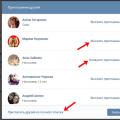 Cum să invitați corect și eficient oamenii la grupul Vkontakte
Cum să invitați corect și eficient oamenii la grupul Vkontakte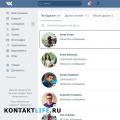 Prieteni importanți de pe VKontakte: ce este și cum se formează lista?
Prieteni importanți de pe VKontakte: ce este și cum se formează lista?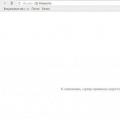 Cauzele problemei sau ce trebuie făcut în această situație
Cauzele problemei sau ce trebuie făcut în această situație